如何在线重装系统的步骤是什么
- 分类:教程 回答于: 2023年02月02日 14:54:00
工具/原料:
系统版本:win10,win7
品牌型号:联想yoga13
软件版本:系统之家1.23
方法/步骤:
方法一:使用系统之家的系统安装功能完成win10系统安装
1、系统检测
下载软件完软件后正常打开 , 程序会默认检测当前系统环境 , 检测完成后 , 点击“下一步” 。
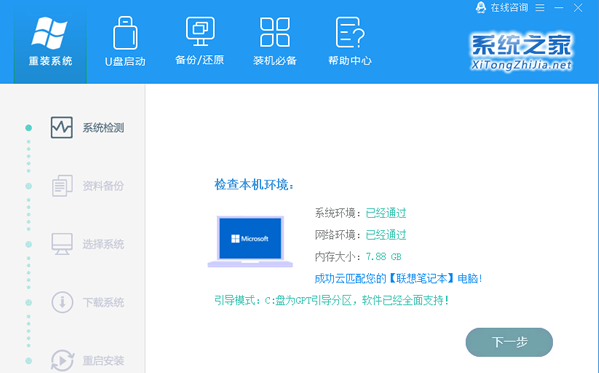
2、选择系统
推荐适合电脑配置的系统版本 , 用户也可选择XP , Win7 , Win8或Win10 , 点击“下一步” 。

3、下载系统
到了这一步时用户即可离开电脑 , 程序会全自动完成重装步骤 。为防止出现安装失败 , 用户也可以选择“U盘启动制作”进行U盘装机 。
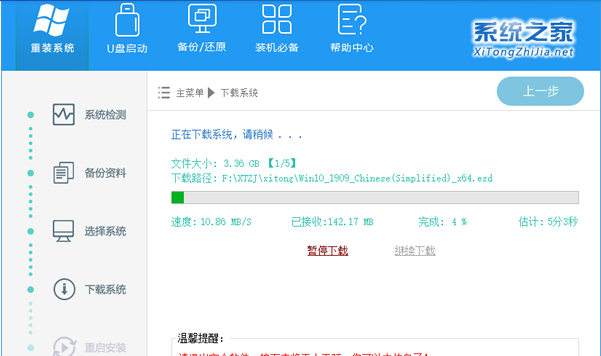
4、自动重启安装
自动重启并全自动安装 。
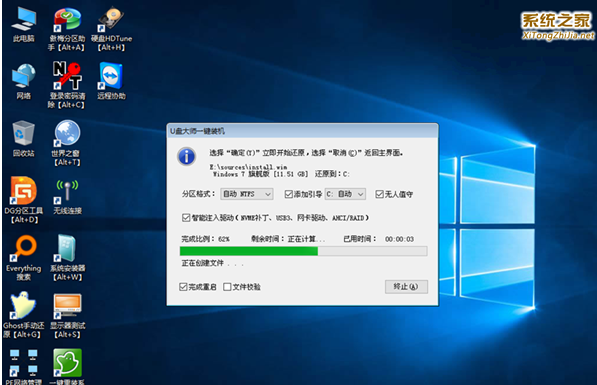
方法二:使用金山重装高手的重装检测功能完成win7系统安装
1、下载金山重装高手,点击主界面的[重装检测]大按钮,等待系统环境检测。该工具无需系统光盘,一键重装系统;自动备份/还原重要数据,并且全面支持win xp和win7。
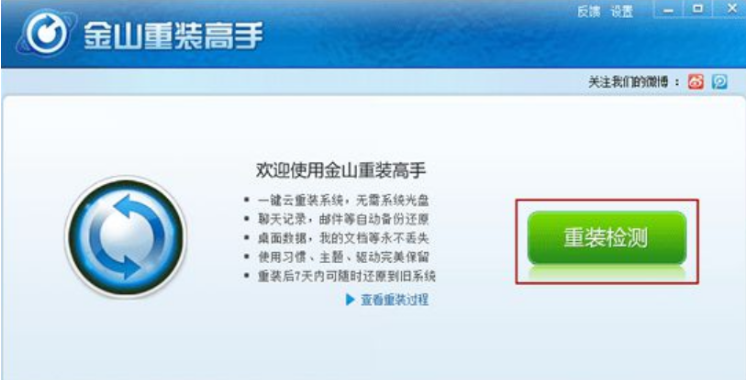
2、该工具将安装系统步骤分为5步,分别是环境检测、备份数据、重装系统、还原数据、重装完成,步骤极其简单。重装前需备份数据。
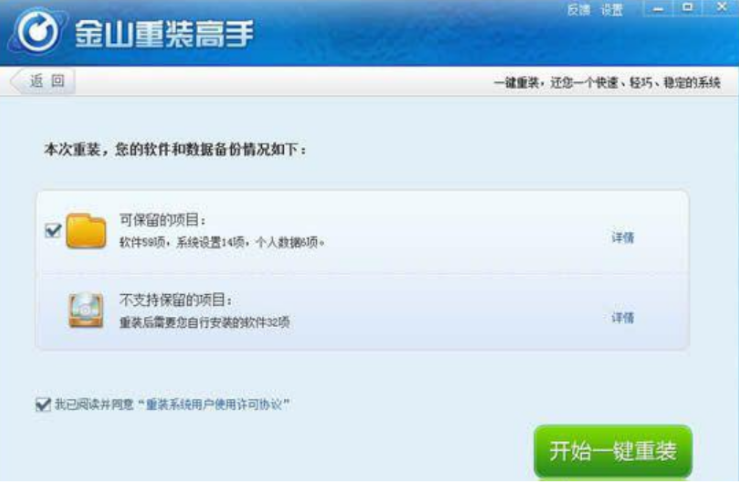
3、设置备份好后,点击“开始一键重装系统”。

4、重装完成后点击立即重启。

5、提示重启,重启三次之后即可完成重装。
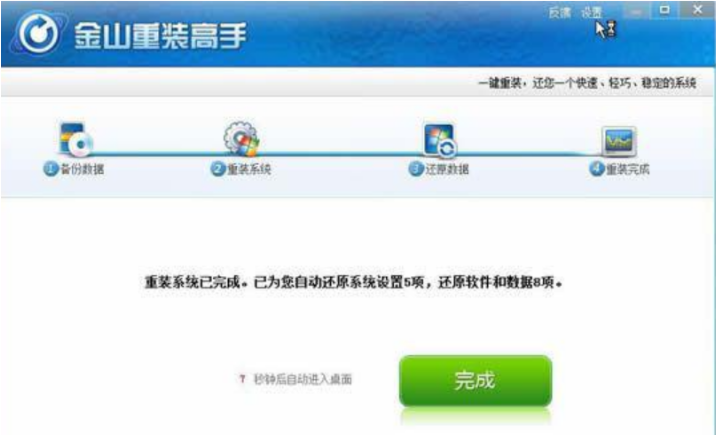
总结:以上便是笔记本重装电脑简单方法【教程】,分为2种安装方式,一个是重置安装,一个是在线安装系统。大家根据电脑的实际情况,选择合适的方法操作即可。
 有用
26
有用
26


 小白系统
小白系统


 1000
1000 1000
1000 1000
1000 1000
1000 1000
1000 1000
1000 1000
1000 1000
1000 1000
1000 1000
1000猜您喜欢
- windows8一键重装系统方法2016/11/13
- 电脑黑屏开不了机的解决教程..2022/03/31
- 无忧一键重装系统纯净版图文教程..2016/11/13
- 黑鲨官网装机工具使用教程..2022/05/17
- 电脑死机怎么重装系统2022/08/11
- 微软windows操作系统介绍【图解】..2022/11/08
相关推荐
- 华为笔记本电脑怎么样2022/11/05
- 苹果电脑重装系统的步骤2022/12/01
- 怎么重装系统的步骤2022/11/28
- 电脑系统怎么重装教程2023/02/04
- 手把手教您小白装机大师使用教程..2021/08/16
- 电脑显示受限制无连接应该怎么办..2021/10/22

















